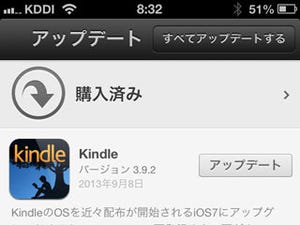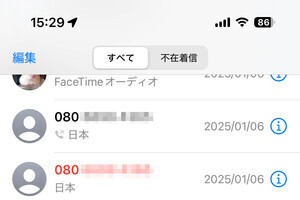iPhoneに内蔵のマイクは、電話機能や「Siri」の集音に利用されるなど、iPhoneのシステムのみならずアプリにとっても重要な装置のひとつ。iPhone 5の場合、本体側面下部と表面上部、背面のカメラレンズ近くの3カ所に超小型マイクが内蔵されており、周囲の雑音を取り除き人間の声を聞きやすくする「ノイズキャンセリング」に活用されている。
そんなマイクが、iOS 7ではプライバシーに関わる装置/機能として扱われる。iOS 6以前は、サードパーティー製アプリもユーザの許可なくマイクで収音できたが、これからは初回起動時に「○○○がマイクへのアクセスを求めています」とダイアログを表示し、ユーザの許可を求める仕様になった。許可すれば従来どおり収音できるが、許可しなければマイクの機能にはアクセスできない。
マイクを必要とするサードパーティー製アプリは多い。ユーザ間の音声通話機能を備える『LINE』や、音声でWeb検索できる『Google』は、その代表格だ。iOS 7に移行後、それらのアプリを起動してマイクを必要とする機能にはじめてアクセスしたとき、ダイアログで「許可しない」ボタンをタップしてしまうと、会話も音声検索もできなくなるのだ。
その設定をあとから変更する場合には、『設定』の「プライバシー」に新設された「マイク」画面で、アプリごとに用意されたスイッチを操作しよう。スイッチをタップして緑色に変われば、以降そのアプリはマイクで収音できるようになる。
操作手順をカンタン解説

|

|
1 アプリがマイクを必要とする機能にはじめてアクセスしたとき、iOS 7ではユーザに許可を求めてくる。ここで「不許可」をタップすると、以降そのアプリはマイクで収音できなくなる |
2 サードパーティー製アプリのマイクへのアクセス許可を変更する場合、『設定』→「プライバシー」をタップする |
| (提供:iPad iPhone Wire) |